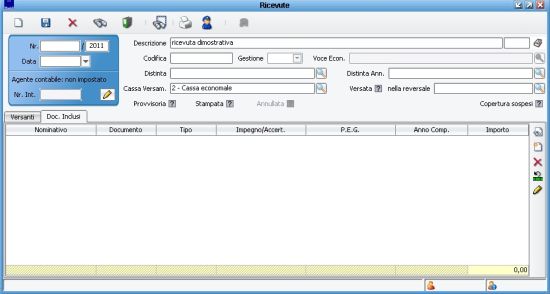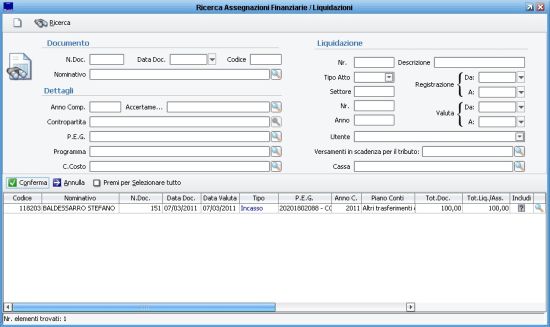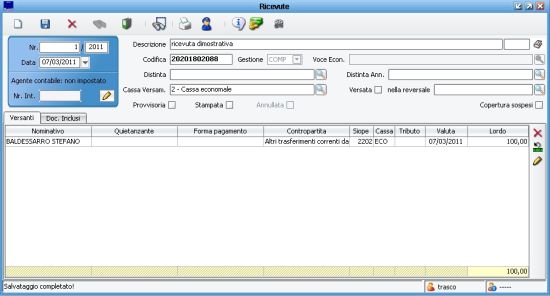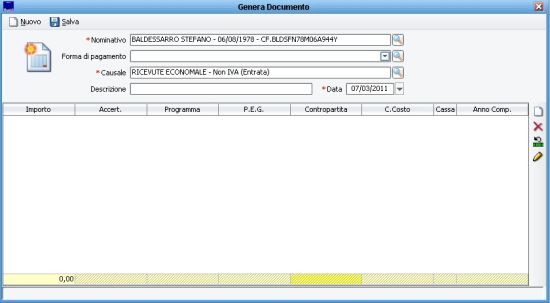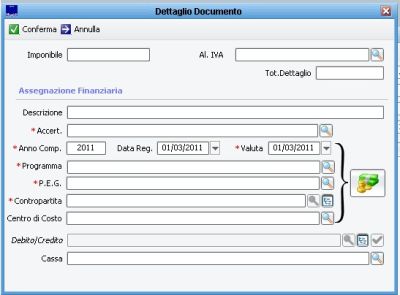Differenze tra le versioni di "Ricevute"
imported>Sbaldessarro |
imported>Ptei |
||
| Riga 30: | Riga 30: | ||
Per terminare la ricevuta occorre salvare, si ottiene il numero di ricevuta. | Per terminare la ricevuta occorre salvare, si ottiene il numero di ricevuta. | ||
====''' | ===='''Ricevute dirette'''==== | ||
Oltre che da questo menù, è possibile accedere alla gestione delle ricevute dall'apposita icona [[Immagine:ricev1.jpg]] posta sulla barra di avvio veloce. | Oltre che da questo menù, è possibile accedere alla gestione delle ricevute dall'apposita icona [[Immagine:ricev1.jpg]] posta sulla barra di avvio veloce. | ||
Versione delle 11:08, 1 apr 2020
Entrate
Ricevute
Ricevute da fattura
Oltre che da questo menù, è possibile accedere alla gestione delle ricevute dall'apposita icona ![]() posta sulla barra di avvio veloce.
posta sulla barra di avvio veloce.
Si apre la maschera di inserimento/ricerca ricevute
Nella testata della ricevuta è opportuno inserire una descrizione.
A margine della finestra dei documenti inclusi cliccare sulla icona del foglio con il binocolo. Si apre la maschera di ricerca delle assegnazioni finanziarie sui documenti di entrata;
applico i filtri di ricerca e clicco sull'iconcina del binocolo in alto.
Nella maschera in basso mi vengono proposte tutti i documenti di entrata che soddisfano la ricerca , seleziono spuntando su includi i documenti che voglio includere nella ricevuta ( eventualmente e' possibile anche visualizzarli con la lente a margine ) termino l'operazione cliccando su conferma .
Il programma mi riporta alla ricevuta che ora comprende sui doc. inclusi i documenti che ho selezionato.
Per terminare la ricevuta occorre salvare, si ottiene il numero di ricevuta.
Ricevute dirette
Oltre che da questo menù, è possibile accedere alla gestione delle ricevute dall'apposita icona ![]() posta sulla barra di avvio veloce.
posta sulla barra di avvio veloce.
Si apre la maschera di inserimento/ricerca ricevute
Nella testata della ricevuta è opportuno inserire una descrizione.
A margine della finestra dei documenti inclusi cliccare sulla icona del foglio con il sole. Si apre la maschera di generazione documento.
I campi obbligatori sono, DATA , NOMINATIVO , CAUSALE , la causale e' l'informazione che distingue se un documento e' rilevante o no ai fini dell' IVA e su quale sezionale deve andare a confluire. Inserendo una corretta causale su un documento e' possibile creare correttamente i registri IVA.
Cliccando sul foglietto bianco a margine del riquadro di dettaglio si apre la maschera di inserimento dettaglio.
I campi obbligatori sono ACCERTAMENTO , PROGRAMMA , P.E.G. , CONTROPARTITA ed IMPONIBILE , è possibile inserire un eventuale aliquota iva.
Selezionando un accertamento mi propone la o le combinazioni contabili che a quell'accertamento sono associate e fra le quali posso scegliere , nel caso ce ne sia una sola, popola in automatico i campi correlati.
E' altrimenti possibile cliccare due volte sul campo accertamento perche' ci venga proposta la maschera di ricerca degli accertamenti dove posso effettuare la mia ricerca.
Confermando il programma mi riporta alla maschera di inserimento documento , e confermando ancora ,il programma riporta alla ricevuta che ora comprende sui doc. inclusi i documenti che si è reato durante queste operazioni.
Per terminare la ricevuta occorre salvare, ottengo il numero di ricevuta.